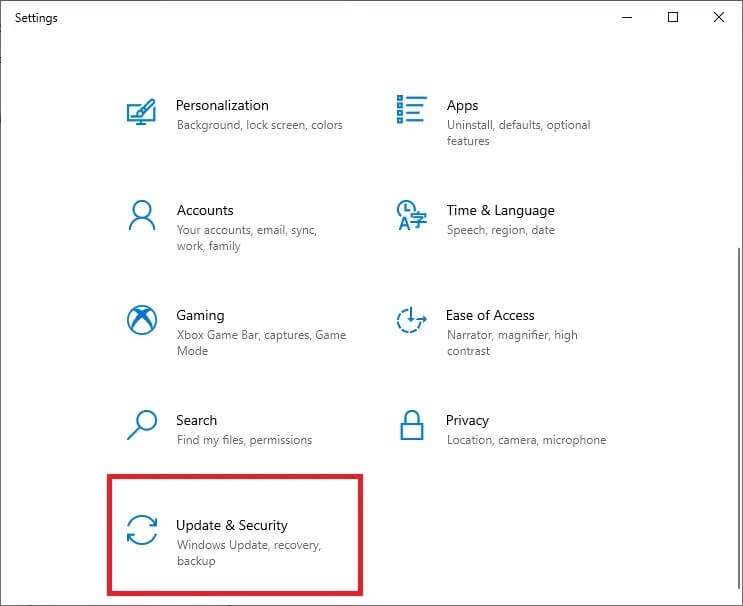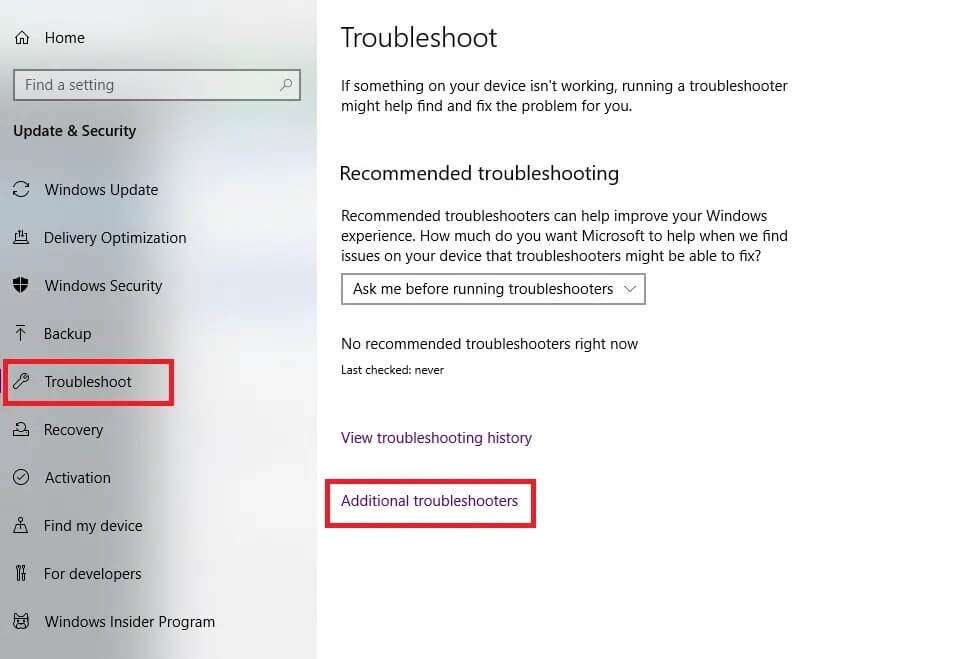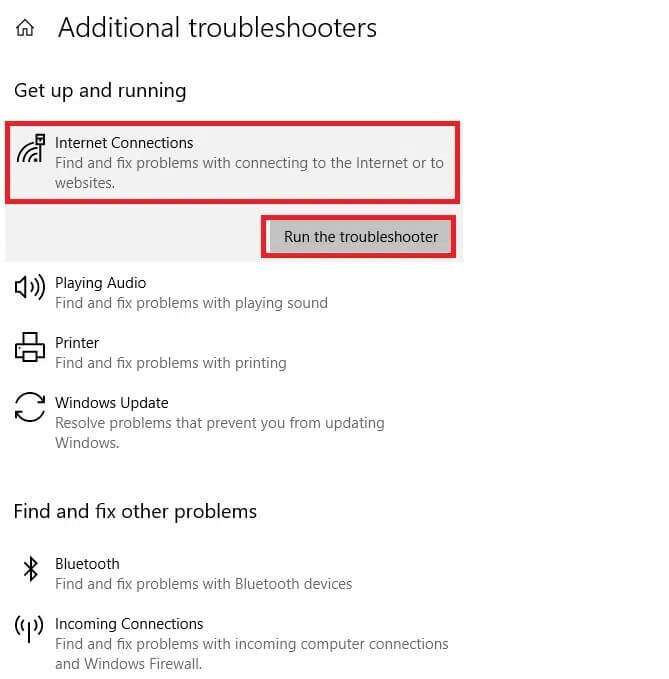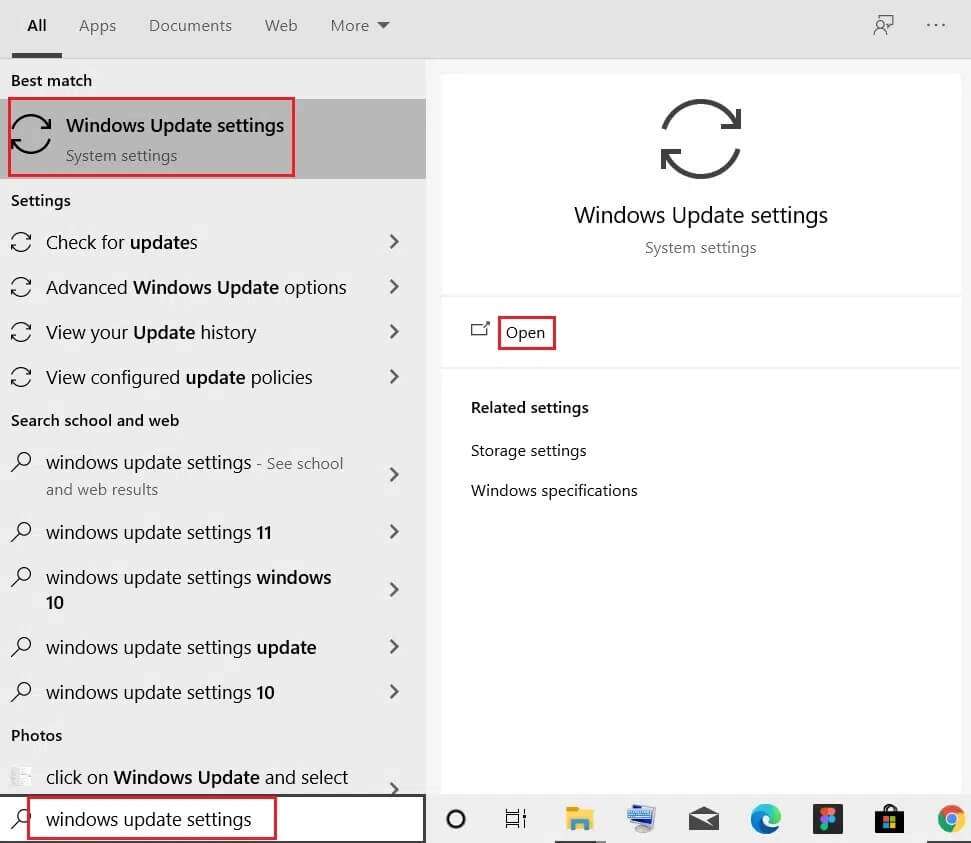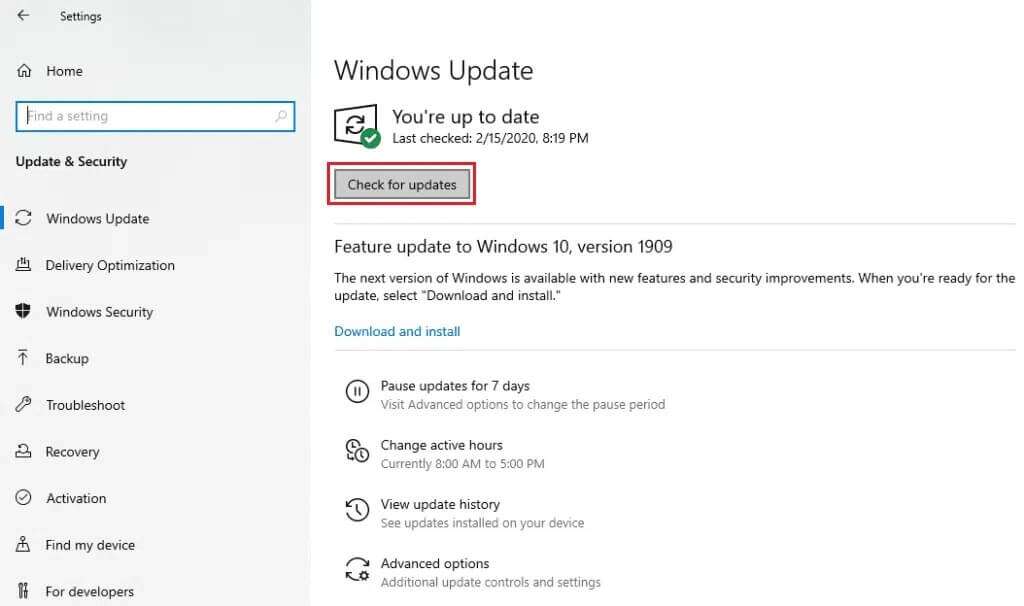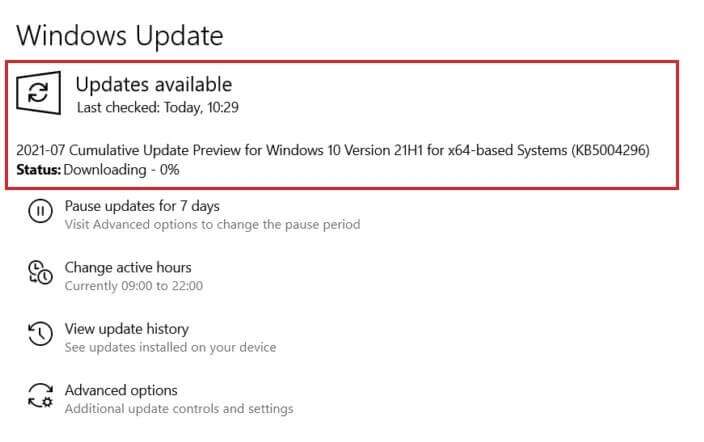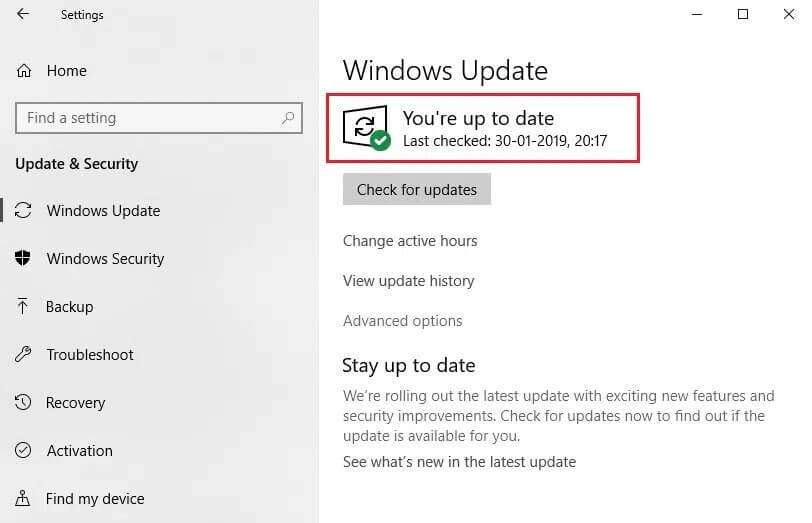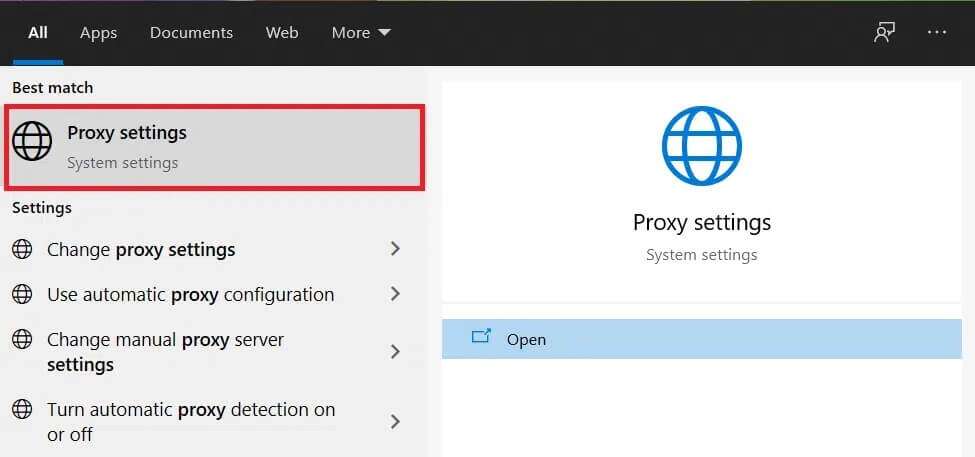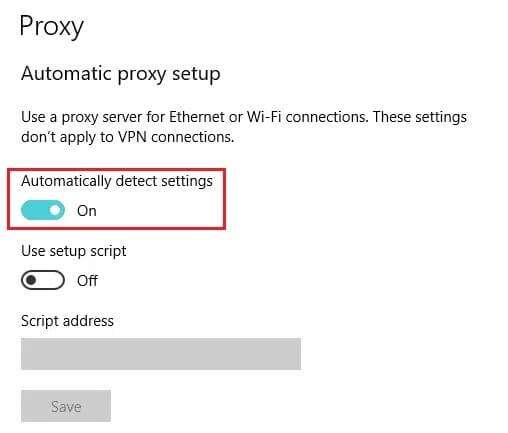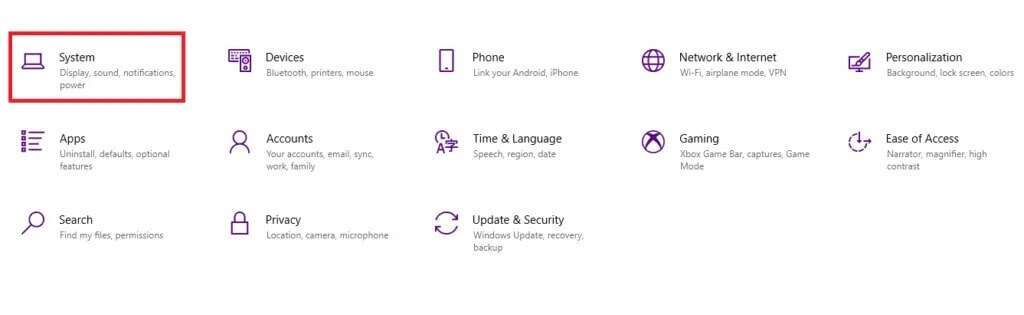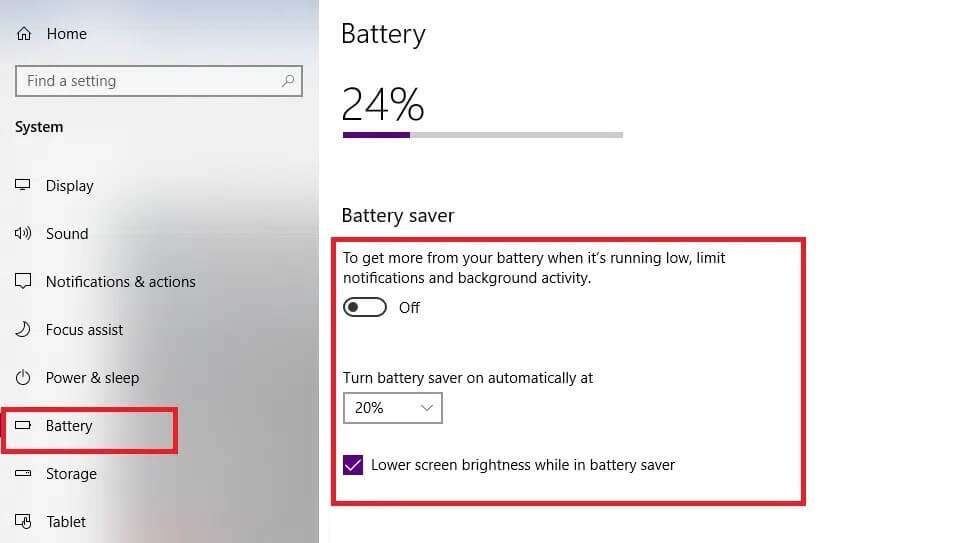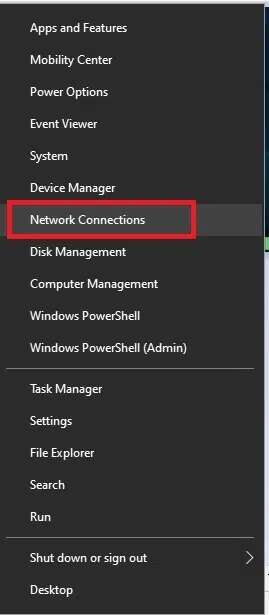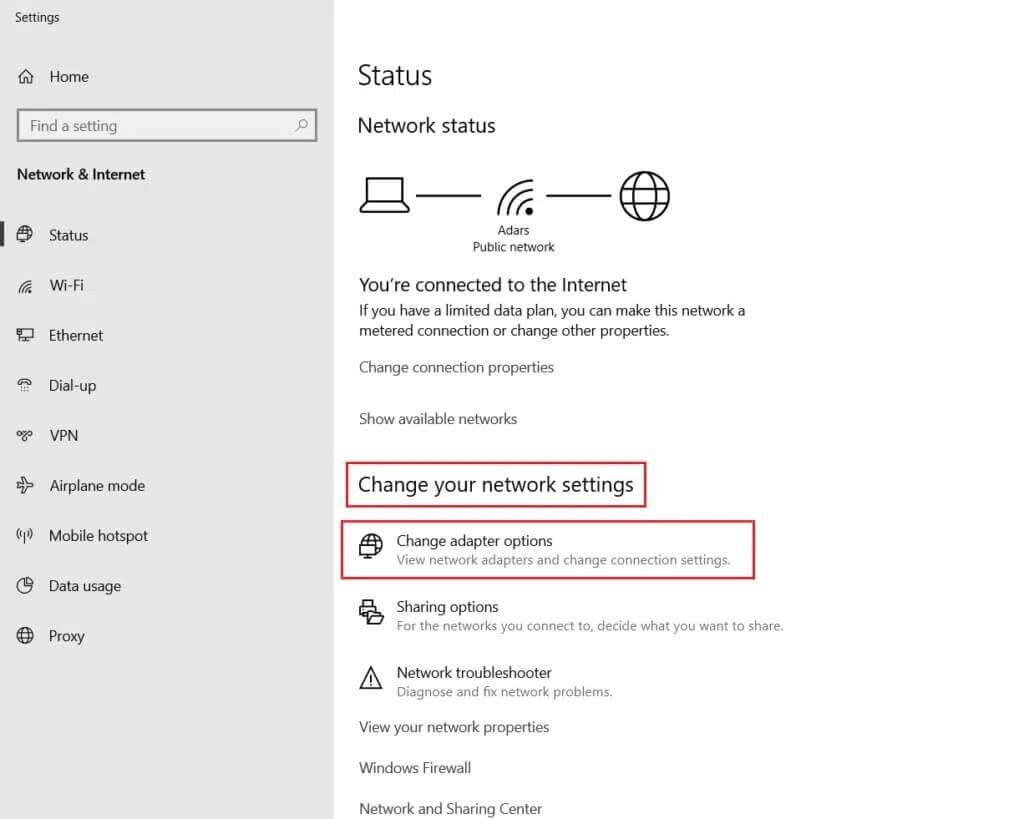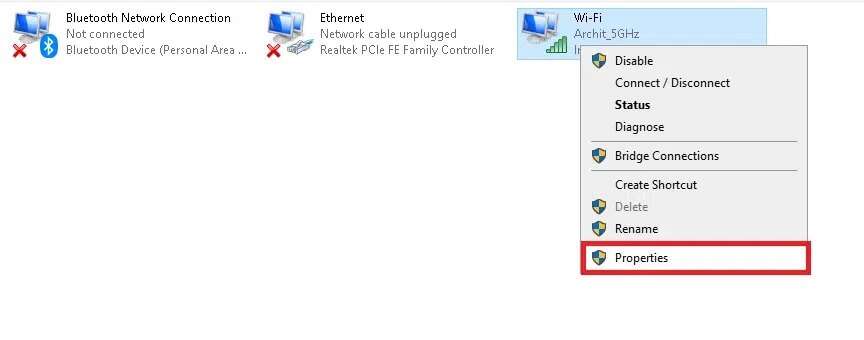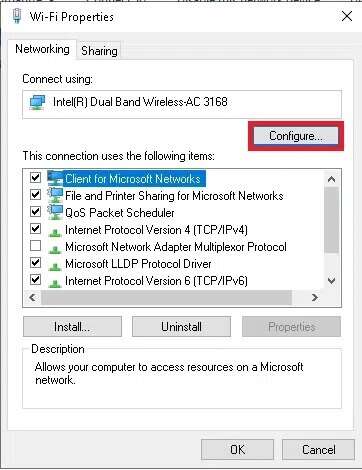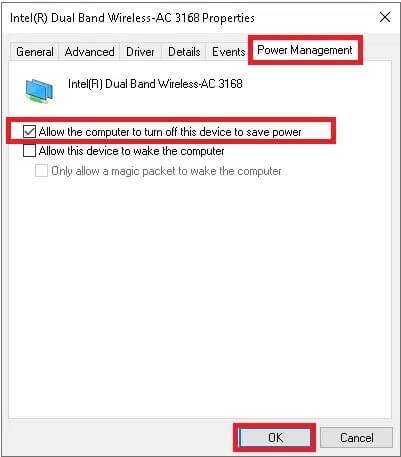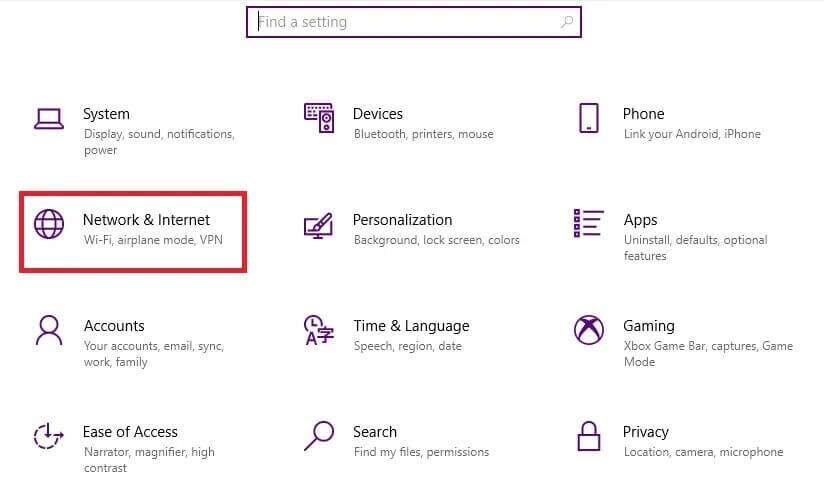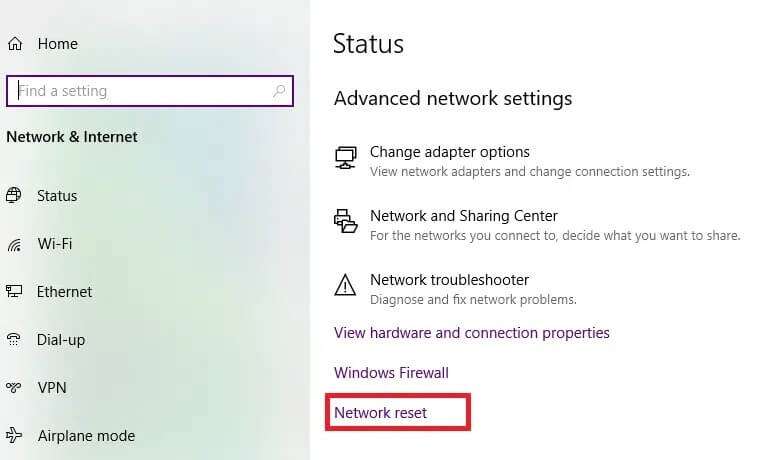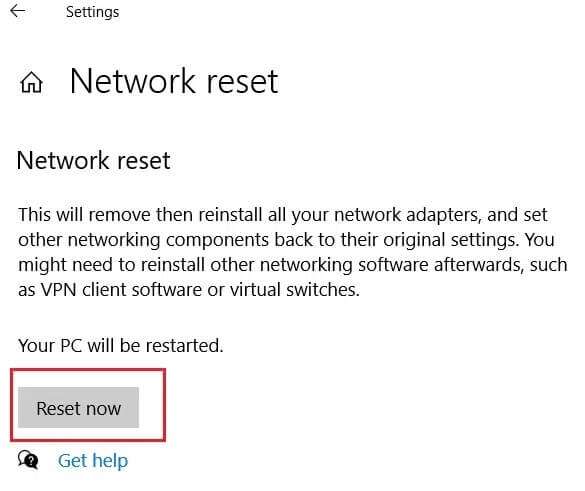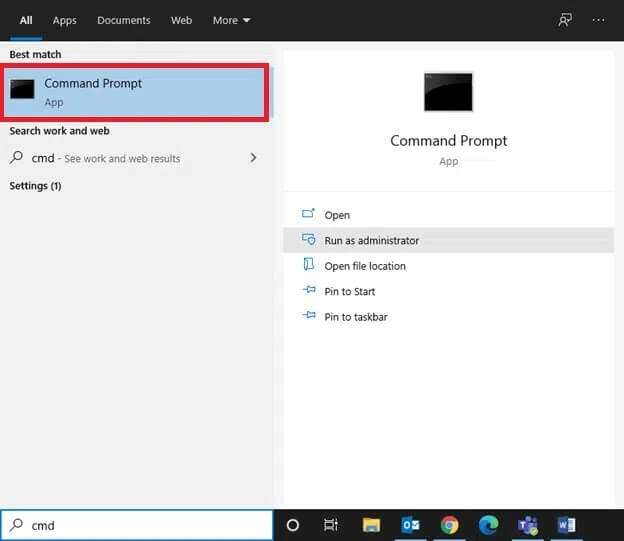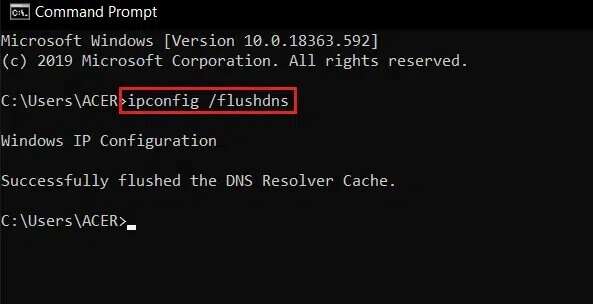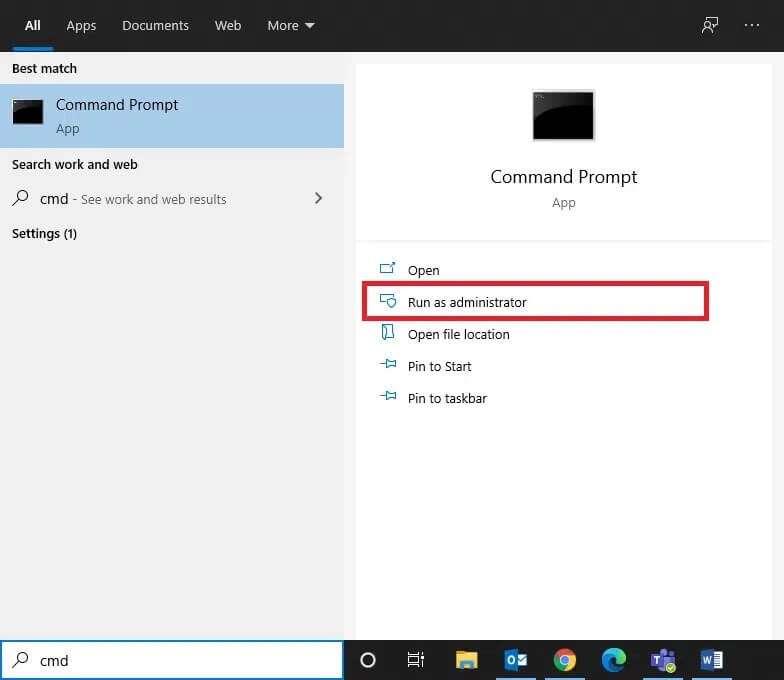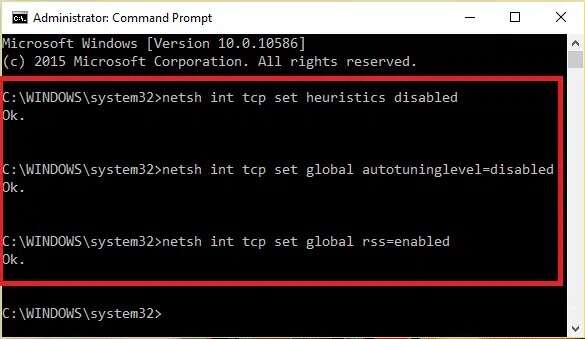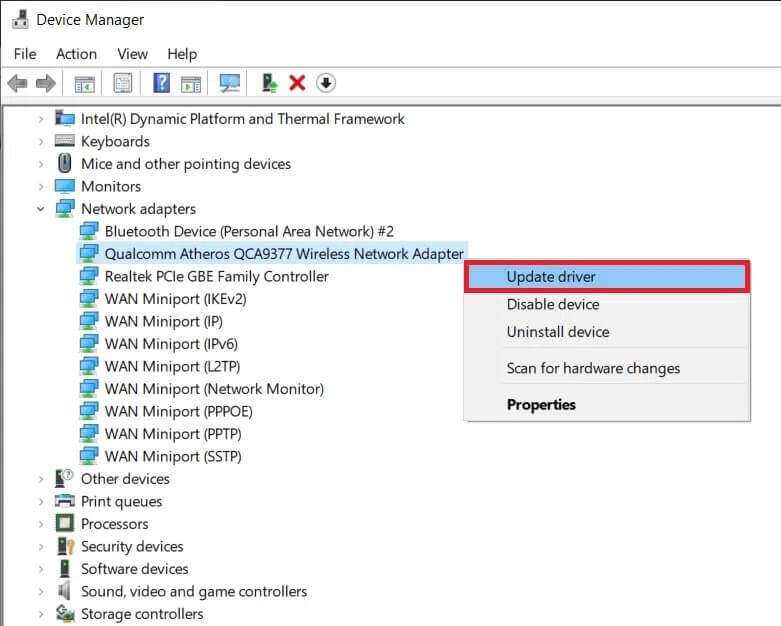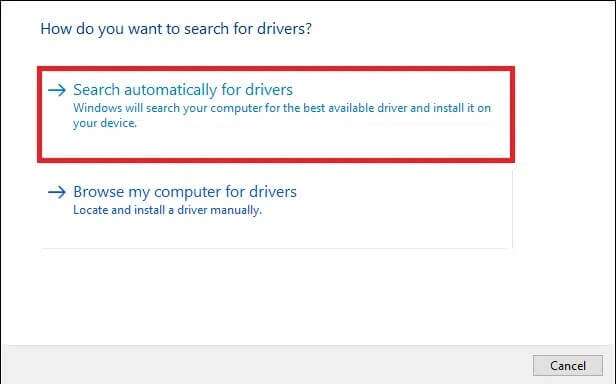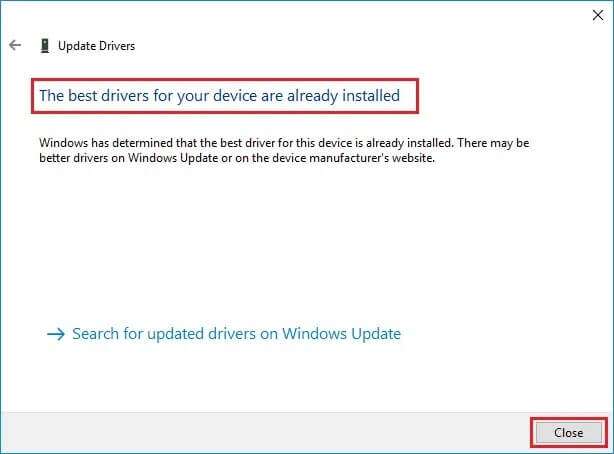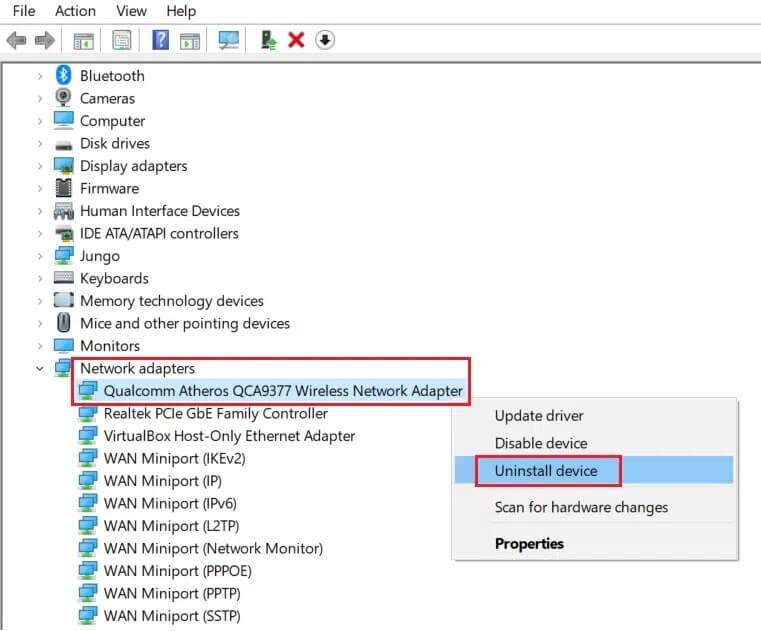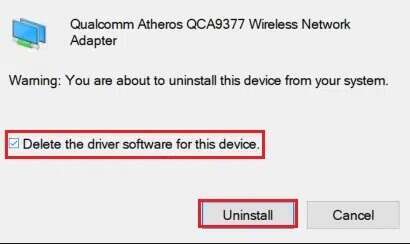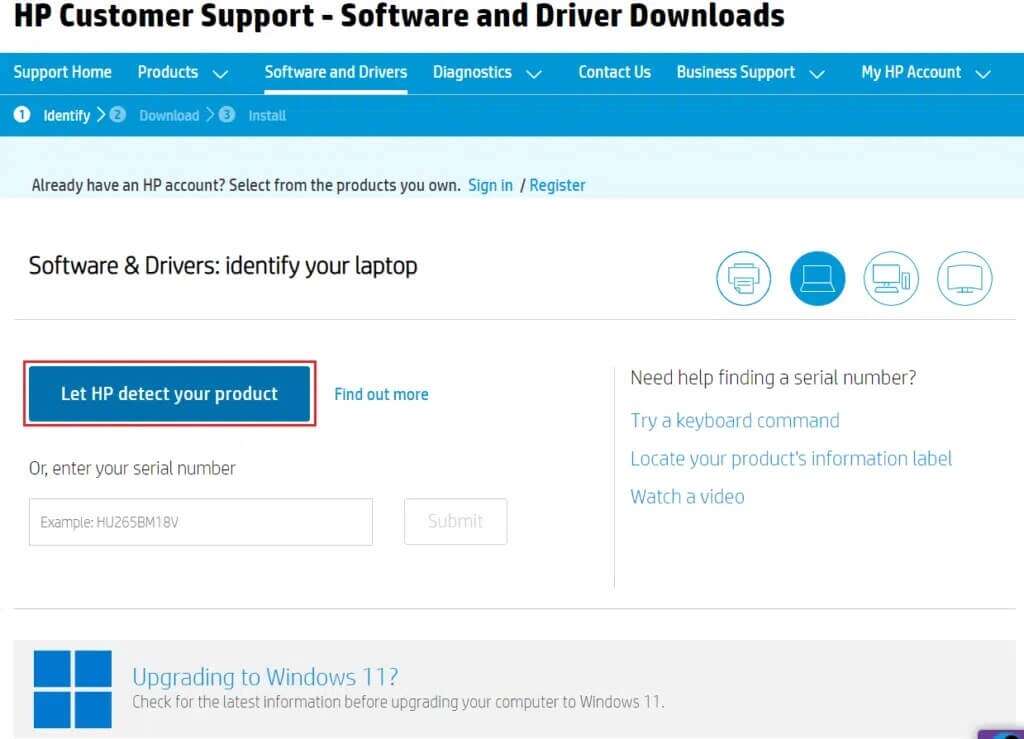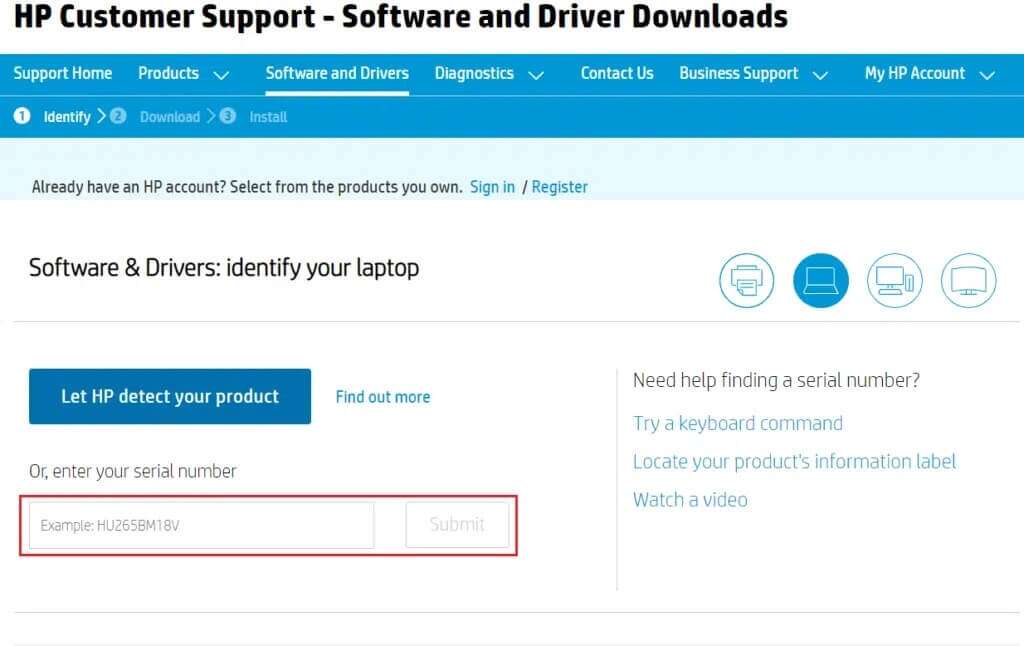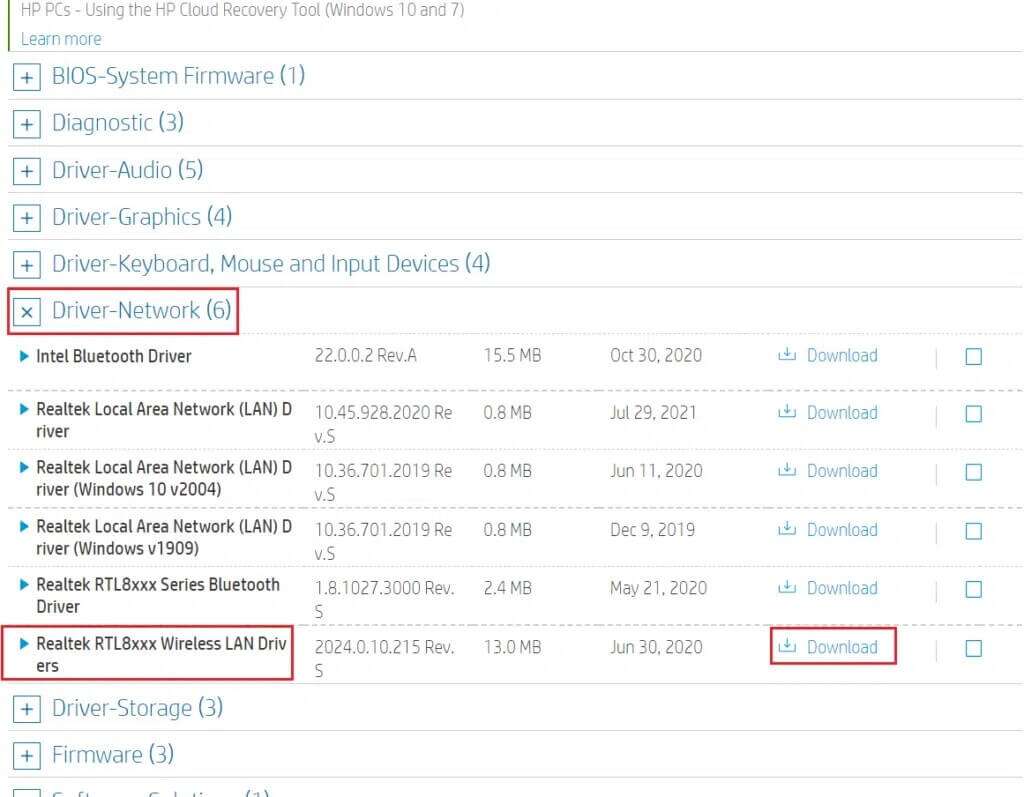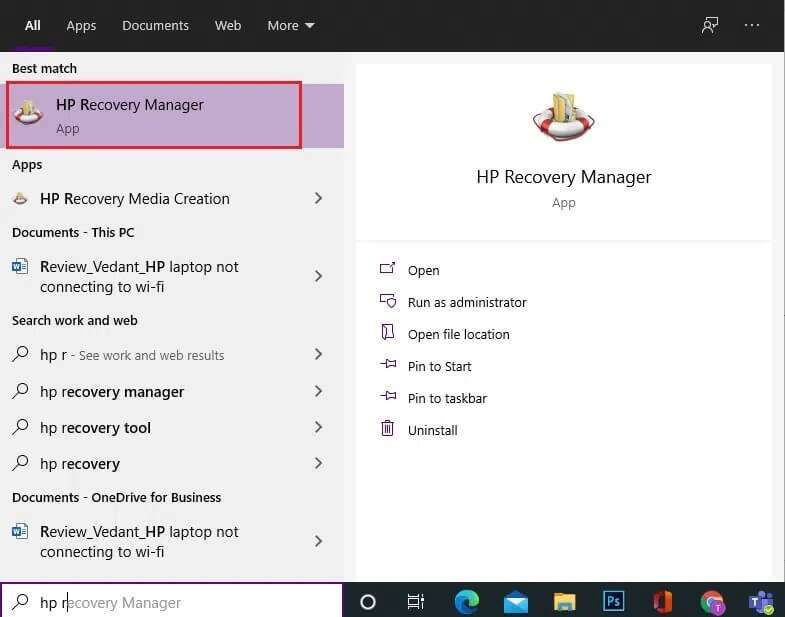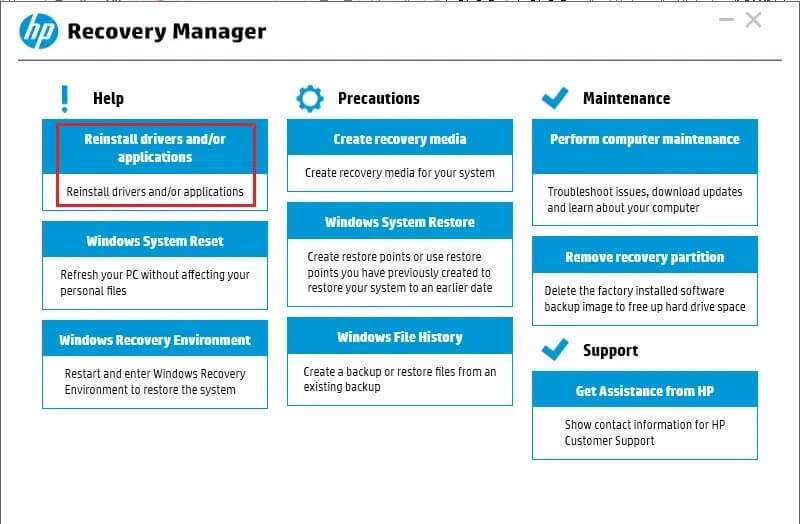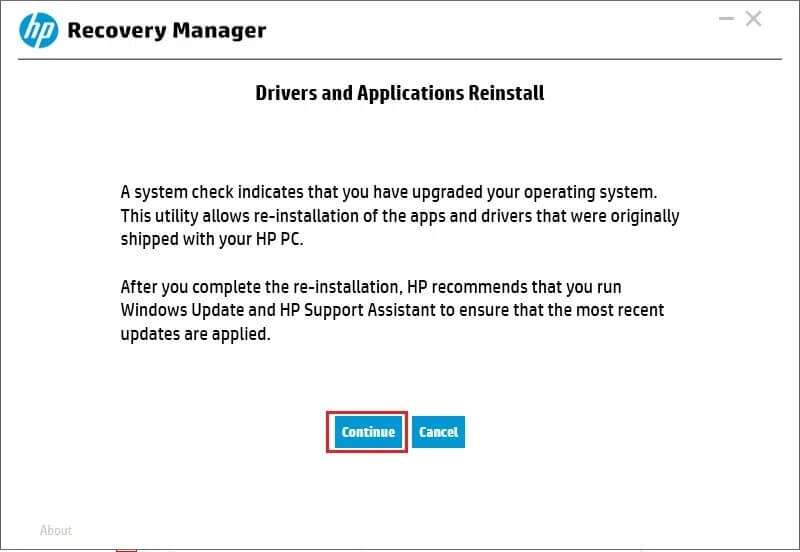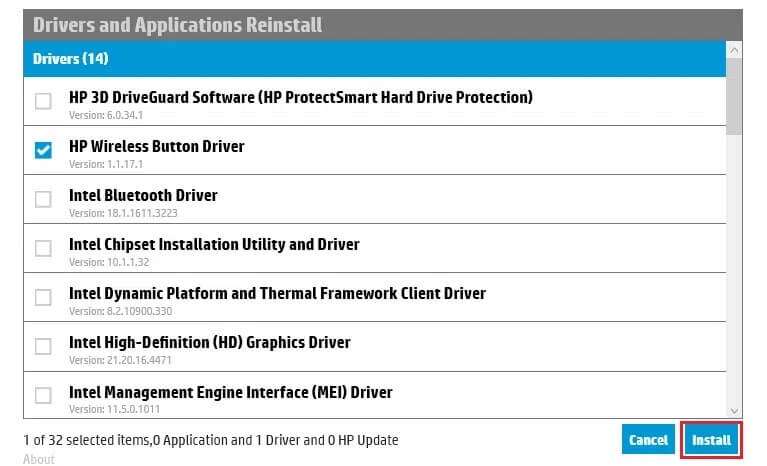Réparer l'ordinateur portable HP ne se connectant pas au Wi-Fi
Comment résoudre le problème de wifi dans un ordinateur portable hp
Vous venez d'acheter un nouvel ordinateur portable HP mais il ne détecte pas Réseau Wi-Fi? Ne paniquez pas! C'est un problème courant que de nombreux utilisateurs de Hewlett Packard (HP) ont rencontré et qui peut être résolu rapidement. Ce problème peut également se produire sur les anciens ordinateurs portables HP. Par conséquent, nous avons décidé de compiler un guide de dépannage pour nos lecteurs bien-aimés avec leurs ordinateurs portables Windows 10 HP. Appliquez ces méthodes éprouvées pour une solution pour votre ordinateur portable HP qui ne se connecte pas au Wi-Fi. Assurez-vous de suivre la solution correspondant à la cause pertinente de ce problème. Alors, on commence ?
Comment réparer l'ordinateur portable Windows 10 HP ne se connectant pas au problème Wi-Fi
Il existe de nombreuses raisons pour lesquelles vous ne pouvez pas vous connecter à votre connexion sans fil, telles que :
- Anciens pilotes réseau Lorsque nous oublions de mettre à jour les pilotes réseau ou d'exécuter des pilotes incompatibles avec le système actuel, ce problème peut apparaître.
- Windows est corrompu / incompatible Si votre système d'exploitation Windows actuel est corrompu ou incompatible avec les pilotes de réseau Wi-Fi, ce problème peut survenir.
- Paramètres système incorrects - Parfois, les ordinateurs portables HP ne détectent pas de problème Wi-Fi en raison de paramètres système incorrects. Par exemple, si votre système est en mode d'économie d'énergie, toute connexion sans fil ne pourra pas se connecter à l'appareil.
- Paramètres réseau incorrects Vous avez peut-être entré un mot de passe incorrect lors de la connexion à votre réseau sans fil. En outre, même des modifications subtiles de l'adresse proxy peuvent provoquer ce problème.
Méthode 1 : Exécutez l'utilitaire de résolution des problèmes Windows
Les outils de dépannage de base disponibles dans Windows 10 peuvent résoudre la plupart des problèmes.
1. Clique sur Touche Windows Et cliquez sur l'icône Équipement Pour ouvrir Paramètres Windows.
2. Cliquez Mise à jour et sécurité , Comme montré.
3. Maintenant, cliquez Dépannage dans le panneau de gauche. Ensuite, cliquez sur Outils de dépannage supplémentaires dans le panneau de gauche, comme indiqué ci-dessous.
4. Ensuite, sélectionnez Connexions Internet Et cliquez Courir détecteur et correcteur des erreurs.
Windows trouvera et résoudra automatiquement les problèmes de connexion Internet.
Méthode 2 : mise à jour Windows
Votre ordinateur portable exécute peut-être simplement une ancienne fenêtre, qui ne prend pas en charge votre connexion sans fil actuelle, ce qui empêche votre ordinateur portable HP de se connecter au Wi-Fi dans le problème de Windows 10. Maintenir Windows et les applications à jour doit faire partie de votre routine habituelle. éviter les erreurs et les erreurs courantes.
1. Appuyez sur la touche Windows Et tapez Paramètres de mise à jour Windows , puis cliquez sur Ouvrir.
2. Ici, cliquez sur Vérifiez les mises à jour.
3 a. Télécharger Mises à jour et installez-les, si disponibles.
3b. Si votre système n'a pas de mise à jour en attente, cela indiquera à l'écran que vous êtes à jour, comme illustré.
Méthode 3 : modifier les paramètres du proxy Wi-Fi
Souvent, des paramètres réseau incorrects de votre routeur ou de votre ordinateur portable peuvent empêcher votre ordinateur portable HP de se connecter au Wi-Fi.
Remarque : ces paramètres ne s'appliquent pas aux connexions VPN.
1. Barre de clic Recherche Windows Et tapez paramètre proxy. Puis appuyez sur Entrer Pour l'ouvrir.
2. Ici, ajustez paramètres du proxy En conséquence. Ou passez à l'option Découvrir Paramètres automatiquement car il ajoutera automatiquement les paramètres requis.
3. Redémarrez votre routeur Wi-Fi et votre ordinateur portable. Cet ordinateur portable vous aidera à fournir le bon proxy pour votre routeur. À son tour, le routeur sera en mesure de fournir à l'ordinateur portable une connexion solide. Ainsi, résolvez les problèmes dans les paramètres d'entrée, le cas échéant.
Méthode 4 : Désactiver le mode d'économie de batterie
Pour connecter et exploiter avec succès un réseau Wi-Fi, il est important que le système soit pleinement fonctionnel. Parfois, certains paramètres tels que l'économiseur de batterie peuvent empêcher votre ordinateur portable HP de se connecter au Wi-Fi.
1. Appuyez sur les deux touches Windows + I En même temps pour ouvrir Paramètres Windows.
2. Cliquez "Système" , Comme indiqué ci-dessous.
3. Cliquez Batterie Dans le volet droit.
4. Ici, désactivez l'option appelée pour obtenir un plus de votre batterie lorsqu'elle est épuisée, limitez les notifications et l'activité en arrière-plan.
Méthode 5: Désactivez l'alimentation de l'adaptateur sans fil
Parfois, Windows activera automatiquement le mode d'économie d'énergie d'une carte réseau pour économiser de l'énergie en cas de batterie faible. Cela désactivera l'adaptateur sans fil et empêchera l'ordinateur portable HP de se connecter à un problème Wi-Fi.
Remarque : cette méthode ne fonctionnera que si l'économie d'énergie Wi-Fi est activée par défaut.
1. Cliquez avec le bouton droit sur l'icône Accueil et sélectionnez Connexions réseau, comme indiqué.
2. Cliquez "Changer les options de l'adaptateur"Dans "Modifier les paramètres réseau".
3. Ensuite, faites un clic droit Wi-Fi , Puis sélectionnez Propriétés.
4. Dans les fenêtres des propriétés Wi-Fi, cliquez sur le bouton . Configurer… Comme montré.
5. Passez à l'onglet Gestion de l'énergie
6. Décochez la case en regard de l'option Autoriser l'ordinateur à éteindre ce périphérique pour économiser l'énergie. Cliquez sur OK pour enregistrer les modifications.
Méthode 6: réinitialiser les paramètres réseau
La réinitialisation des paramètres réseau résout généralement le problème que votre ordinateur portable HP ne se connecte pas au Wi-Fi, comme suit :
1. Appuyez sur les deux touches Windows + I Ensemble pour ouvrir Paramètres Windows.
2. Cliquez sur une option Réseau et internet , Comme montré.
3. Faites défiler vers le bas et cliquez sur Réinitialisation du réseau Au bas de l'écran.
4. Après cela, cliquez sur "Réinitialiser maintenant".
5. Une fois le processus terminé avec succès, votre PC Windows 10 redémarrera.
Méthode 7 : réinitialiser la configuration des sockets IP et Windows
En entrant quelques commandes de base dans l'invite de commande, vous pourrez réinitialiser la configuration IP et vous connecter à votre réseau Wi-Fi sans aucun problème.
1. Clique sur Touche Windows Et tapez cmd. Clique sur La touche Entrée Pour exécuter une invite de commande.
2. Exécutez les commandes suivantes en tapant et en appuyant sur Entrée après chacune d'entre elles :
netsh winsock reset netsh int ip reset ipconfig / release ipconfig / renew ipconfig / flushdns
Cela réinitialisera le réseau et les sockets Windows.
3. Redémarrez votre ordinateur portable Windows 10 HP.
Méthode 8 : Réinitialisation automatique TCP/IP
Si aucune des méthodes ci-dessus n'a fonctionné pour vous, essayez de réinitialiser IP Autotuning, comme indiqué ci-dessous :
1. Cliquez sur la barre de recherche Windows et tapez cmd. Cliquez ensuite sur Exécutez en tant qu'administrateur.
2. Exécutez les commandes spécifiées dans l'invite de commande, comme précédemment :
netsh int tcp set heuristics désactivé netsh int tcp ensemble global autotuninglevel = désactivé netsh int tcp set global rss = enabled
3. Maintenant, tapez la commande : netsh int tcp show global et appuyez sur Entrée. Cela confirmera si les commandes précédentes pour désactiver le réglage automatique ont été exécutées avec succès.
4. Redémarrez votre système et vérifiez si le problème est résolu. Sinon, essayez le correctif suivant.
Méthode 9 : mettre à jour le pilote réseau
Mettez à jour votre pilote réseau pour réparer votre ordinateur portable HP qui ne se connecte pas au Wi-Fi. Suivez les étapes ci-dessous pour ce faire :
1. Aller à Barre de recherche Windows Et tapez Gestionnaire de périphériques. Cliquez ensuite sur ouvert , Comme montré.
2. Double-cliquez Adaptateurs de réseau Pour l'agrandir.
3. Cliquez avec le bouton droit sur votre pilote de réseau sans fil (par exemple, Qualcomm Atheros QCA9377 Wireless Network Adapter) et sélectionnez Mettre à jour le pilote , Comme indiqué ci-dessous.
4. Après cela, cliquez sur "Recherche automatique de pilotesTélécharge et installe automatiquement le meilleur pilote disponible.
5 a. Maintenant, les pilotes seront mis à jour et installés à la dernière version, s'ils ne sont pas mis à jour.
5b. S'ils sont déjà dans une phase de mise à jour, un message s'affichera indiquant que les meilleurs pilotes pour votre appareil ont déjà été installés.
6. Cliquez sur le bouton "FermerPour quitter la fenêtre et redémarrer l'ordinateur.
Méthode 10 : Désactiver l'adaptateur virtuel Microsoft Wi-Fi Direct
Lisez notre guide sur Comment désactiver WiFi Direct dans Windows 10 est ici.
Méthode 11 : réinstallez le pilote de la carte réseau sans fil
Il existe deux méthodes disponibles pour les utilisateurs HP pour réparer leur ordinateur portable Windows 10 ne détectant pas de problème Wi-Fi en réinstallant les pilotes réseau.
Méthode 11a : via le Gestionnaire de périphériques
1. Exécutez Gestionnaire de périphériques Et aller à Adaptateurs de réseau Selon la méthode 9.
2. Cliquez avec le bouton droit sur votre pilote de réseau sans fil (par exemple, adaptateur réseau sans fil Qualcomm Atheros QCA9377) et sélectionnez Désinstaller le périphérique, comme indiqué ci-dessous.
3. Confirmez l'invite en cliquant sur le « Bouton »DésinstallerAprès avoir sélectionné l'option pour supprimer le logiciel pilote pour ce périphérique.
4. Aller à Site officiel de HP.
5 a. Ici, cliquez sur le bouton Autoriser HP à détecter votre produit pour lui permettre de suggérer automatiquement des téléchargements de pilotes.
5 b. Vous pouvez également saisir le numéro de série de votre ordinateur portable et cliquer sur Soumettre.
6. Maintenant, sélectionnez votre système d'exploitation et cliquez sur Driver-Network.
7. Cliquez sur le bouton "تنزيلConcernant le pilote réseau.
8. Maintenant, allez dans le dossier Téléchargements pour exécuter le fichier exe. Pour installer le pilote téléchargé.
Méthode 11b : via HP Recovery Manager
1. Accédez au menu Démarrer et recherchez HP Recovery Manager, comme indiqué ci-dessous. Appuyez sur Entrée pour l'ouvrir.
2. Autorisez l'appareil à apporter des modifications à votre ordinateur.
3. Cliquez sur l'option Réinstaller Les chauffeurs et/ou candidatures.
4. Puis cliquez sur “"Continuer"" .
5. Cochez la case du pilote de réseau sans fil approprié (par exemple, HP Wireless Button Driver) et cliquez sur Installer.
6. Redémarrez votre ordinateur après avoir installé le pilote. Vous ne devriez plus avoir de problèmes de connexion Wi-Fi.
À l'ère de la pandémie, nous avons tous travaillé ou étudié de chez nous. Dans cet article, vous avez appris comment réparer un ordinateur portable HP qui ne détecte pas ou ne se connecte pas au problème Wi-Fi. Veuillez nous faire part de vos commentaires dans la section commentaires ci-dessous. Merci pour votre visite!